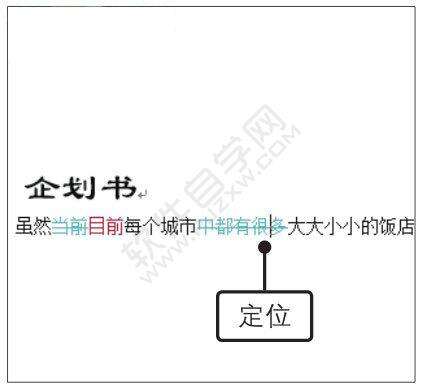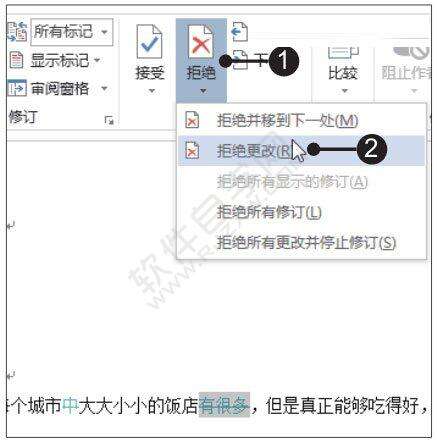Word2019接受与拒绝修订的方法
办公教程导读
收集整理了【Word2019接受与拒绝修订的方法】办公软件教程,小编现在分享给大家,供广大互联网技能从业者学习和参考。文章包含387字,纯文字阅读大概需要1分钟。
办公教程内容图文
2、接受修订。切换至“审阅”选项卡,单击“更改”组中“接受”的下三角按钮,在展开的下拉列表中单击“接受并移到下一处”选项,如图所示。
3、显示接受修订的效果。经过以上操作,该处的修订就会以无标记的效果显示,并自动选中下一处修订文本,如图所示。
4、拒绝修订。如果此处的修订有误,单击“更改”组中的“拒绝”下三角按钮,在展开的列表中单击“拒绝更改”选项,如图所示,即可恢复删除的内容。
5、查找修订。单击“更改”组中的“上一处”或“下一处”按钮,如图所示,对文档中的其余修订进行接受或拒绝操作。
以上就是Word2019接受与拒绝修订的方法,希望大家喜欢。
办公教程总结
以上是为您收集整理的【Word2019接受与拒绝修订的方法】办公软件教程的全部内容,希望文章能够帮你了解办公软件教程Word2019接受与拒绝修订的方法。
如果觉得办公软件教程内容还不错,欢迎将网站推荐给好友。